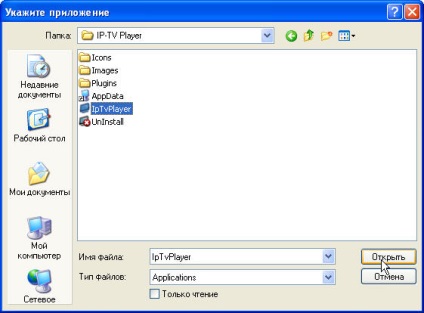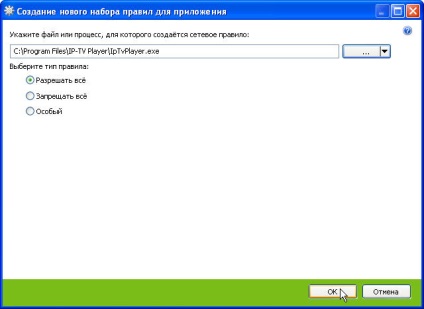Tévézés a számítógép képernyőjén, ég @ net - Város ISP
Free TV a számítógépen
Nézni az ingyenes TV-t a számítógép-monitor a Mac OS, vagy Linux operációs rendszert telepíteni kell a VLC player. töltse le a legújabb tv-csatornák listáját, és nyissa meg a játékos.
Nézni az ingyenes TV a számítógép képernyőjén a Windows operációs rendszer, töltse le a Sky @ Net IPTV Player, és telepíteni.



1. A program letöltése «IPTV lejátszó», kattintson az alábbi gombra:
2. Futtassa a telepítőt, és kattintson az „Install”
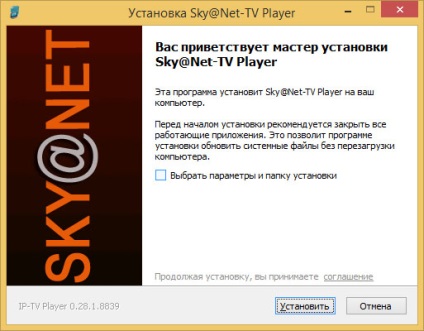
3. Player telepítése kerül végrehajtásra. Az utolsó ablakban törölje az összes elemet, majd kattintson a „Befejezés”
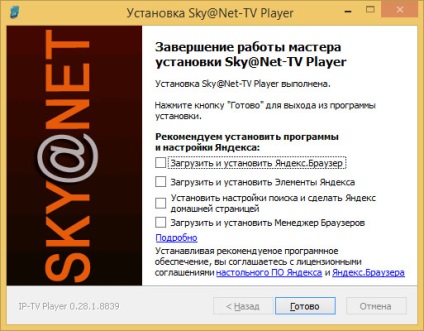
4. Ha a játékos, kattintson az asztalon lévő ikonra Sky @ Net-TV Player

5. Kattintson az „OK” Amikor először kezdi
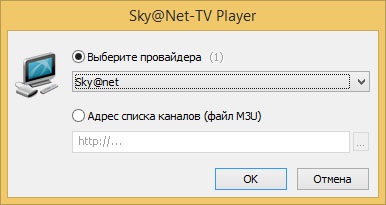
A processzor - 3,0 GHz-es. (Előnyösen 2 vagy több mag)
RAM - 2 GB.
Elindítása után a TV-lejátszó, kattintson a „Channel List”.
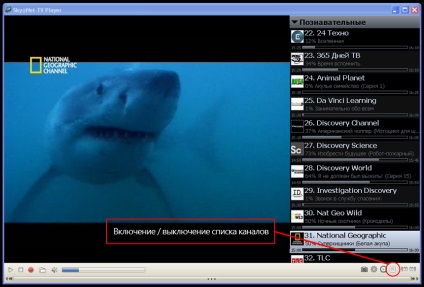
A jobb oldalon a játékos listáját jeleníti meg az elérhető csatornák.
Válassza ki a kívánt csatornát, kattintson duplán a bal egérgombbal.
Ahhoz, hogy a csatornák listája, kattintson a gombra „Channel List” újra.
Megtekintheti a műsorfüzet, nyomja meg a „TV program”.
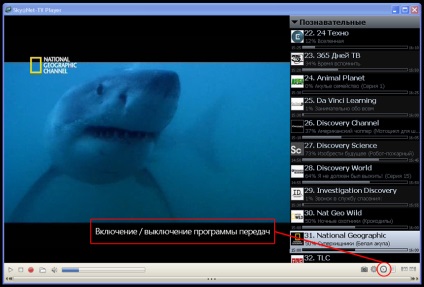
A lejátszási ablakban látható a TV műsor aktuális csatorna.

, Majd a „Beállítások” be a játékos felvenni.
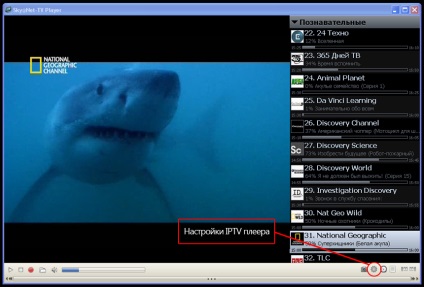
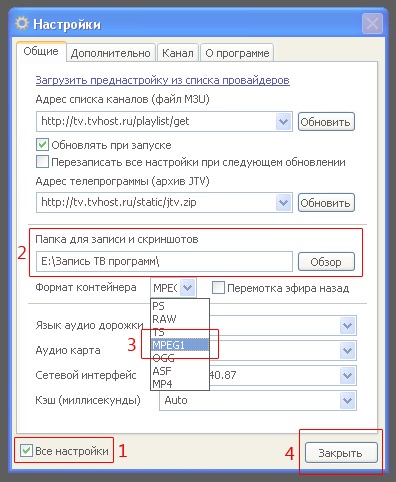
A felvétel elindításához kattintson a „Record”.
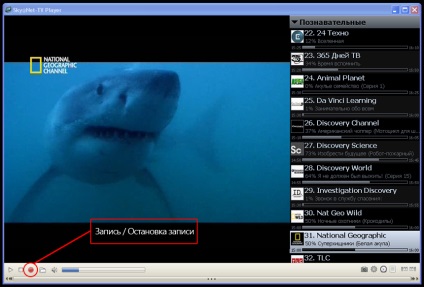
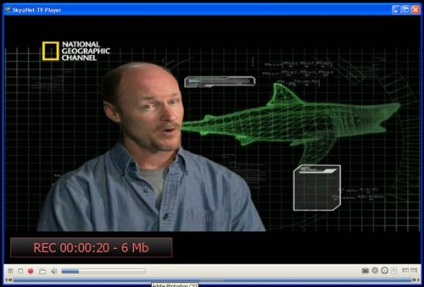
A felvétel leállításához nyomja meg a „RECORD” gombot.
2) Tegyen egy pipát "All Settings";

Ahhoz, hogy ellenőrizzék a játékos használja az IPTV androidos lesz szüksége:
2) hogy egy pipa „All Settings”;
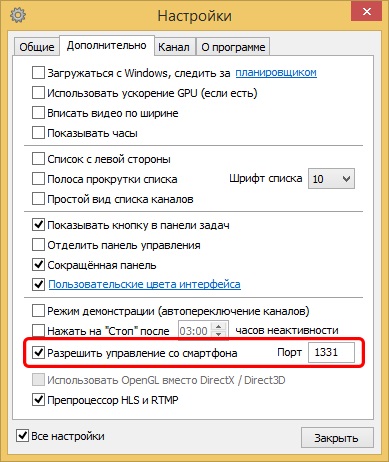
4) telepítéséhez és futtatásához az Android készülék, IPTV Remote Player alkalmazás;
5) Kattintson a „Tulajdonságok” gombot a készüléken;
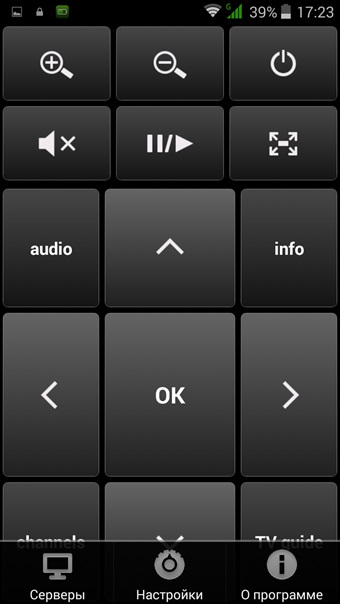
6) Válassza ki a "Server" képernyőn;
7) nyomja meg ismét a „Tulajdonságok” gombra;
8) válassza az „Add” képernyőn;
9) A „Név ez a szerver” adjon meg nevet a számítógéphez
11) a „port”, hogy hagyja az alapértelmezett vagy módosítani, ha változtatni a beállítások IPTV Remote Server a számítógépen;
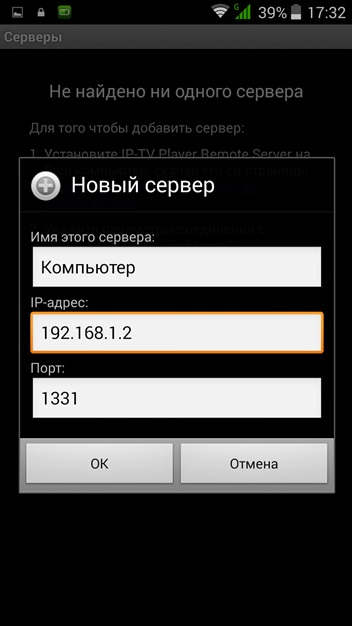
Ha a TV nem működik, akkor be kell állítania az anti-vírus, ha létezik.
Válassza ki azt a biztonsági szoftverek:
Menj a „Start-> Vezérlőpult”.
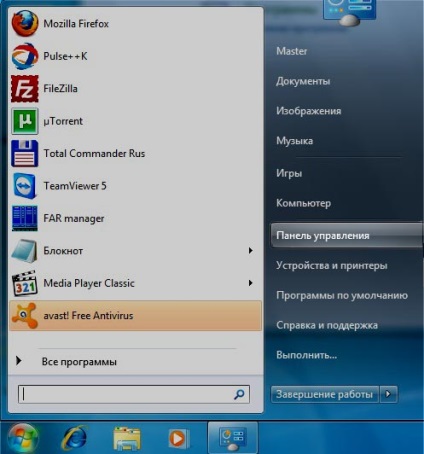
Válassza ki a „Rendszer és biztonság”.
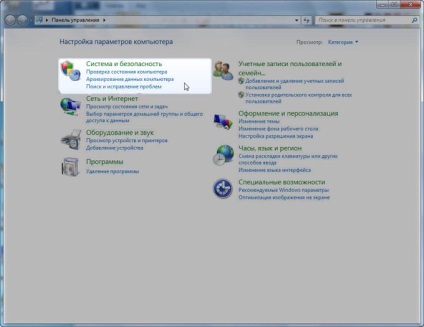
Válassza ki a „Windows tűzfal.”
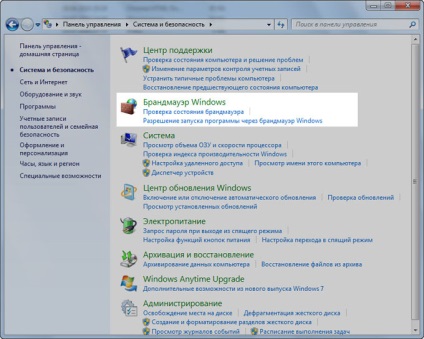
A bal oldali menüben, majd kattintson a „engedélyezése program vagy funkció a Windows tűzfalon keresztül.”
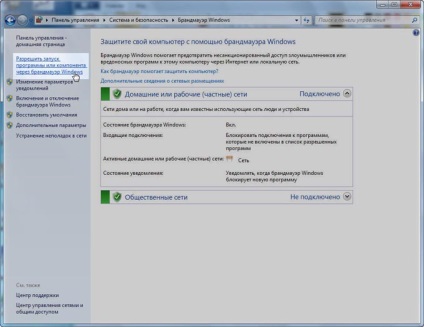
Kattints az "Allow másik program.".
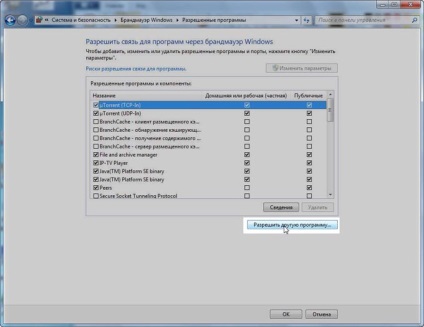
Az „Add Program”, kattintson a „Tallózás” gombra.
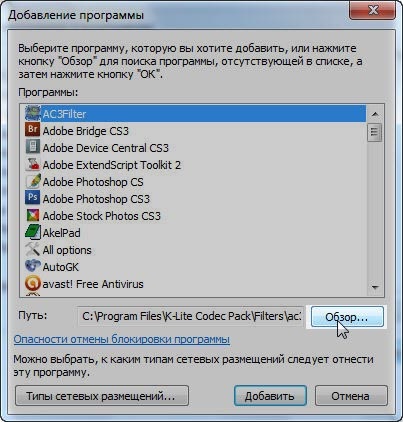
Keresse IpTvPlayer.exe fájlt (ASTM C: Program FilesIP-TV Player) és kattintson a "Megnyitás".
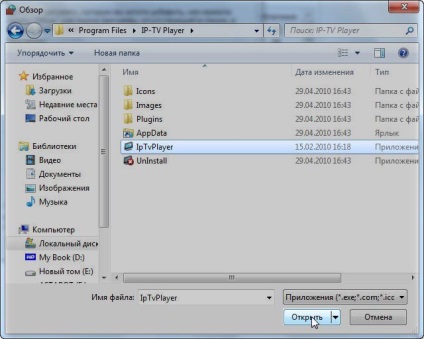
Válassza csak az, hogy felkerült a listára az IP-TV-lejátszóval és kattintson a „Hozzáadás”.
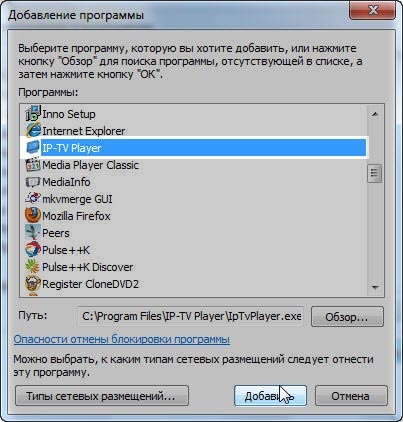
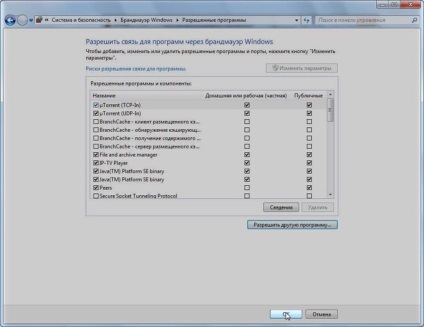
Nyissa meg a Kaspersky Crystal és kattintson a "Security Control".

A „védelem” a felső, kattintson a „Beállítások”.
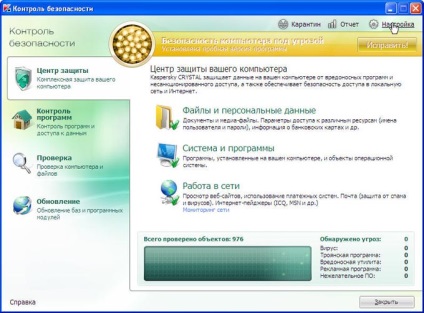
A bal oldali menüben válasszuk a „Fenyegetések és kizárások” Jobb a „Kivételek”, kattintson a „Beállítások” gombra.
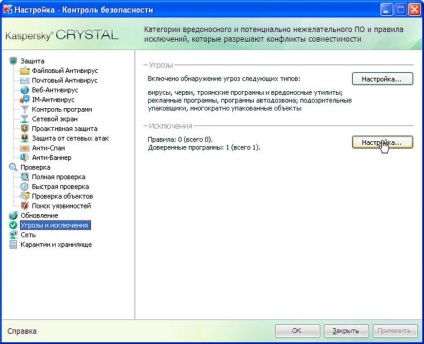
A „Megbízható zóna” fülnél válassza a „Megbízható program”, majd az „Add” gombra.
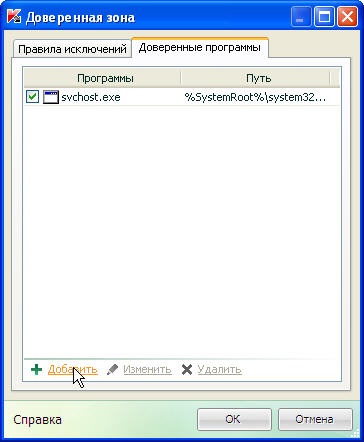
Kattintson a „Tallózás” gombra a menüben.
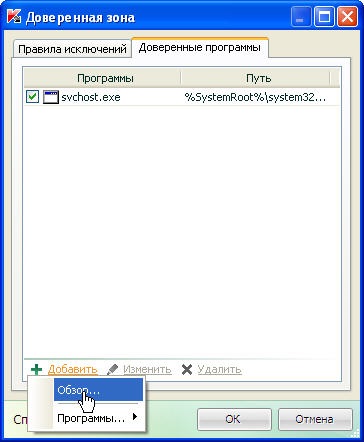
Keresse IpTvPlayer.exe fájlt (általában a C: Program FilesIP-TV Player) és kattintson a "Megnyitás".
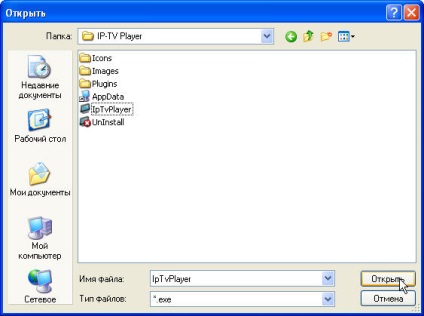
A doboz című kivétel a program »ellenőrizze a dobozok mellett az összes elem és kattintson az« OK”gombot.

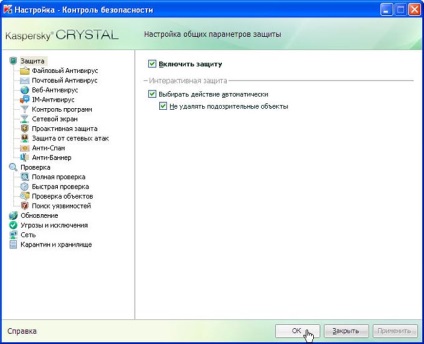
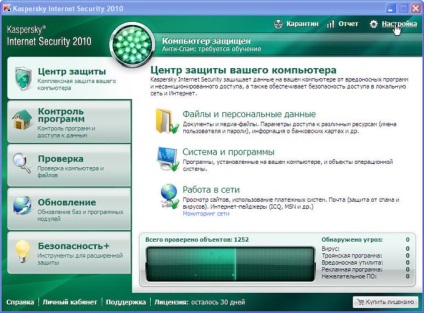
A „Beállítások”. maradt a listán, válassza a „Fenyegetések és kizárások.”
A jobb oldali ablakban a „Kivételek”, kattintson a „Beállítások”.
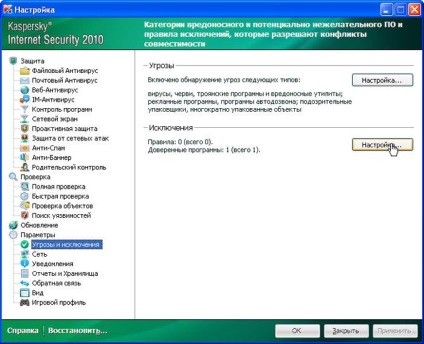
Az ablak „Megbízható zóna” fülnél válassza a „Megbízható program”, majd a „Hozzáadás”.
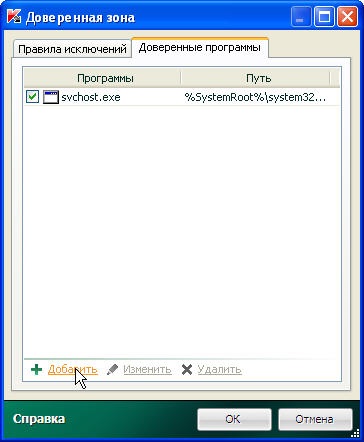
Válassza ki a „Tallózás” gombra a menüben kontektstnom.
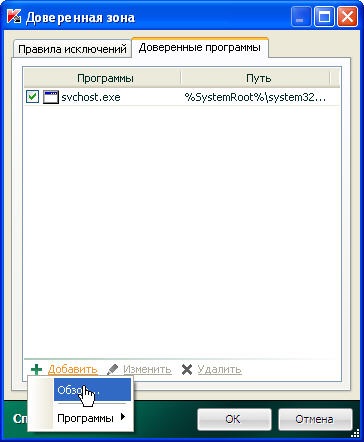
Keresse IpTvPlayer.exe fájlt (alapértelmezés szerint C: Program FilesIP-TV Player) és kattintson a "Megnyitás".
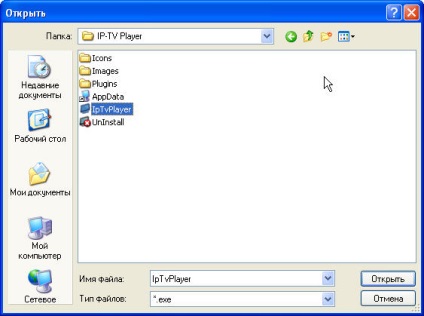
A doboz című kivétel a program »ellenőrizze a dobozok mellett az összes elem és kattintson az« OK”gombot.
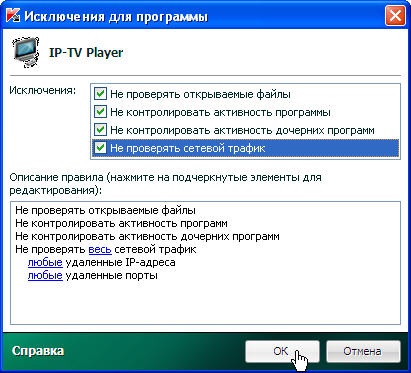
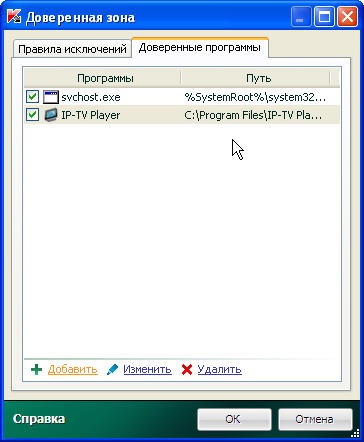
Kattintson az "OK" gombot.
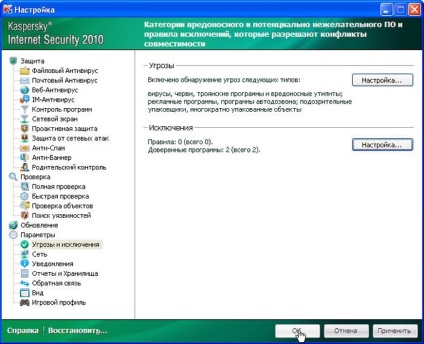
Nyílt Outpost Firewall 7.0
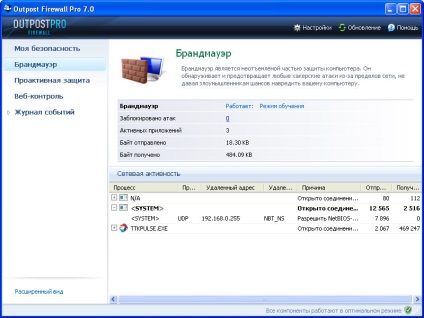
Kattintson a „Beállítások” gombra a felső menüben.
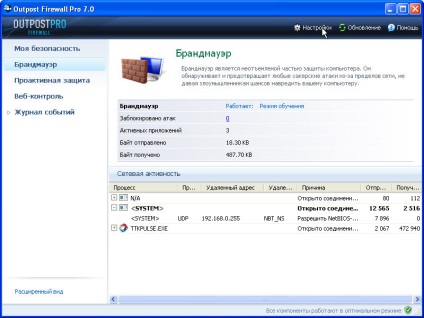
„Beállítások” ablak.
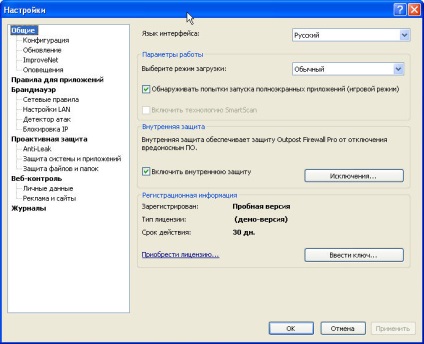
A bal oldalon válassza ki a menüpont „Application szabályok”.
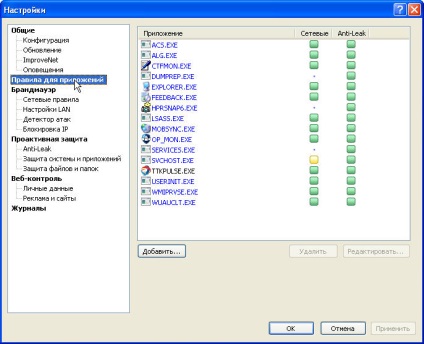
Kattintson az „Add” gombra.
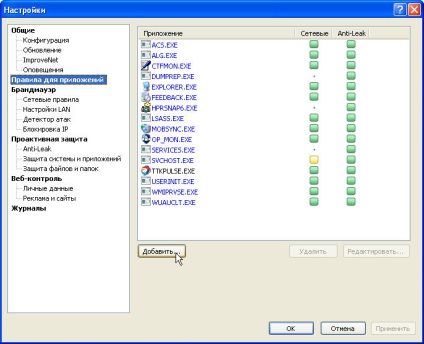
Válassza ki a Program Files mappa (alapértelmezett: "C: Program Files"), és kattintson a "Megnyitás".
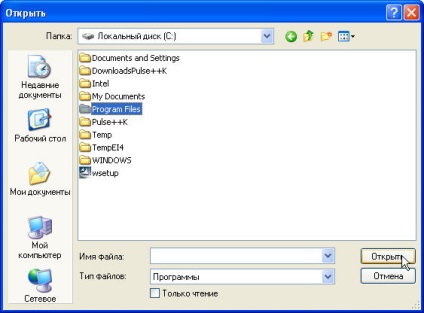
Válassza ki a mappát „IP-TV Player” és kattintson a „Megnyitás”.
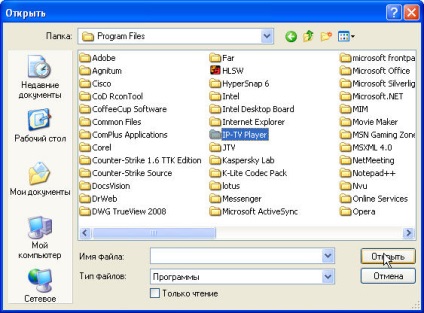
IpTvPlayer Jelölje ki a fájlt, majd kattintson a „Megnyitás”.
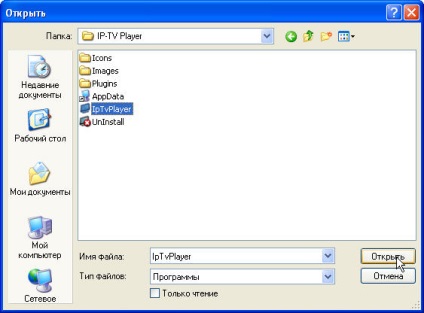
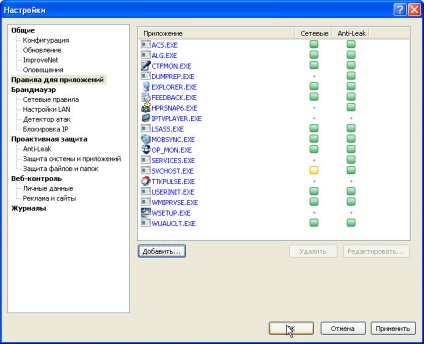
Nyílt ESET Smart Security 4 és alatt a területen „Típus: Normál mód”, kattintson a „Szerkesztés”..
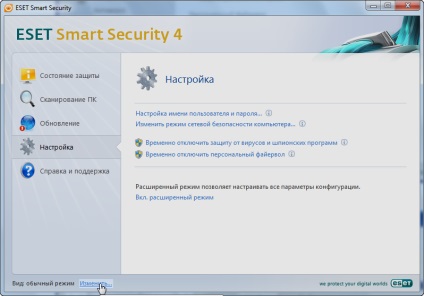
A „Switch to Advanced Mode " nyomja meg a" Yes”.

Ezt követően lépjen a „személyi tűzfal.”
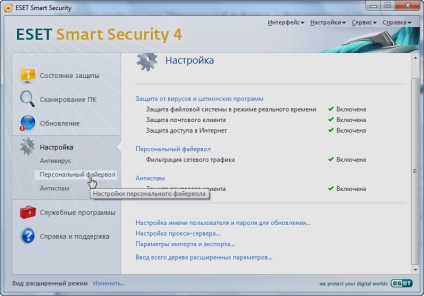
Kattintson a „Speciális beállítások személyi tűzfal.”
A „Szűrő üzemmód” válassza ki a „Automatikus üzemmód kivételekkel (szabályok a felhasználó által megadott).”
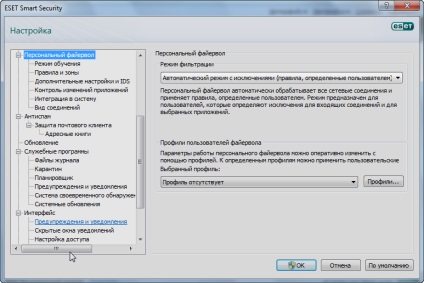
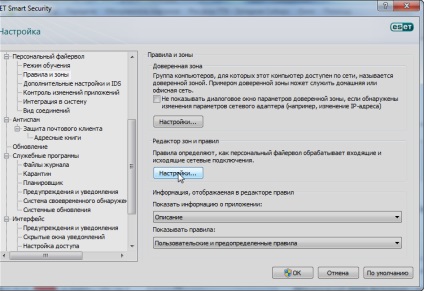
A „Beállítás zónák és szabályok”, kattintson a „Create”.
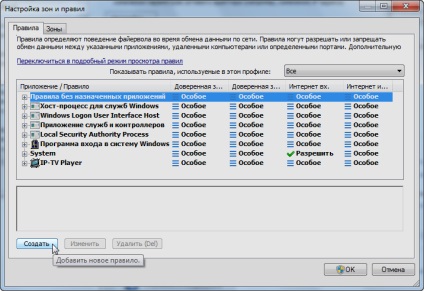
Az „új szabály” írja:

Menj a lap „helyi” és kattintson a „Tallózás” gombra.
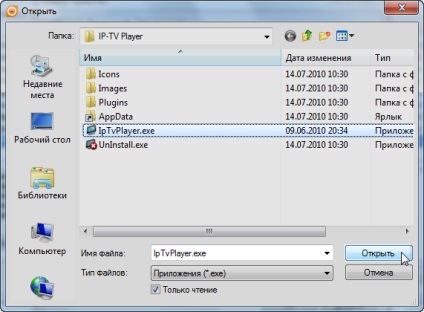
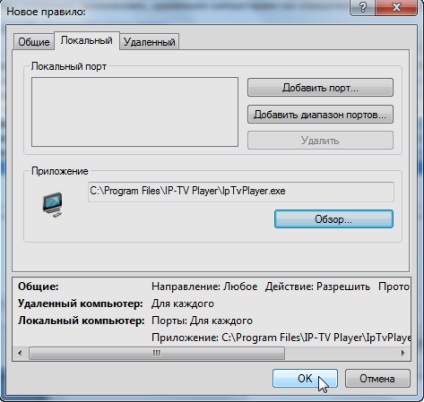
Ismételje meg „IGMP” protokoll 8. tétel. helyett protokollok „TCPUDP” rendre „IGMP”. és kattintson az „OK” gombot. (A „helyi”, hogy bármi nem szükséges!). Kattintson az "OK" gombot.

Megjelent a kérdés, válasz „IGEN”.

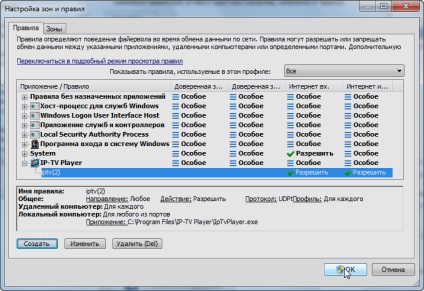
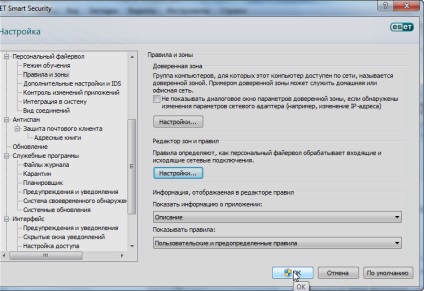
Keresse meg a jobb alsó sarokban a Dr.Web ikon
Kattintson a jobb gombbal, és válassza a „Tűzfal-> Settings” menüben.
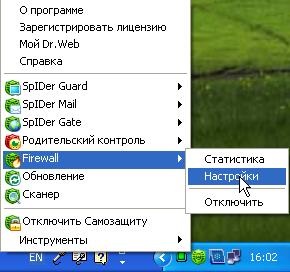
Kattintson a "Create".

Válassza ki azt a szabályt mindent megenged, és kattintson az „” (Review).
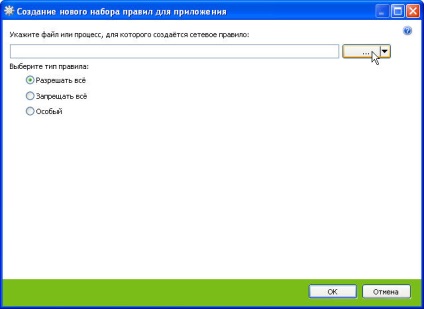
Keresse meg a programot játszik a digitális televíziós IpTvPlayer (általában a C: Program FilesIP-TV Player) és kattintson a "Megnyitás".